x-plane.org上公开了一个X-Plane 11用的FMS操作手册。
里面提到
"This document may be copied and distributed by Laminar Research customers for entertainment only."
那么本站就介绍一下。
关于这个飞行管理系统的模拟程度,手册中说:
"Due to the immense complexity of a real-life Flight Management System, the version modelled in X-Plane 11 is simplified, and does
not support every capability. However, the functions necessary to program and execute a flight plan are present, including the use of
published arrival and departure procedures (SIDs and STARs) and instrument approaches."
也就是提供了类似波音737的CDU的飞行计划功能,包括了SID和STAR和仪表进近。
CDU作为飞行计算机的输入设备,在X-Plane11中为一个弹出式(Pop-Up) 2D窗口,
可以用鼠标来控制它弹出,移动位置,改变大小,或者关闭窗口。
根据功能CDU内可以分为以下几个区域:
显示屏幕Display,
输入区Scratch Pad,
行选键Line Select Keys,
输入键Key Pad,

支 持 本 站: 捐赠服务器等运维费用,需要您的支持!
页面键Page Keys,
确定执行键Exec Key,
清除(删除)键Clear Key
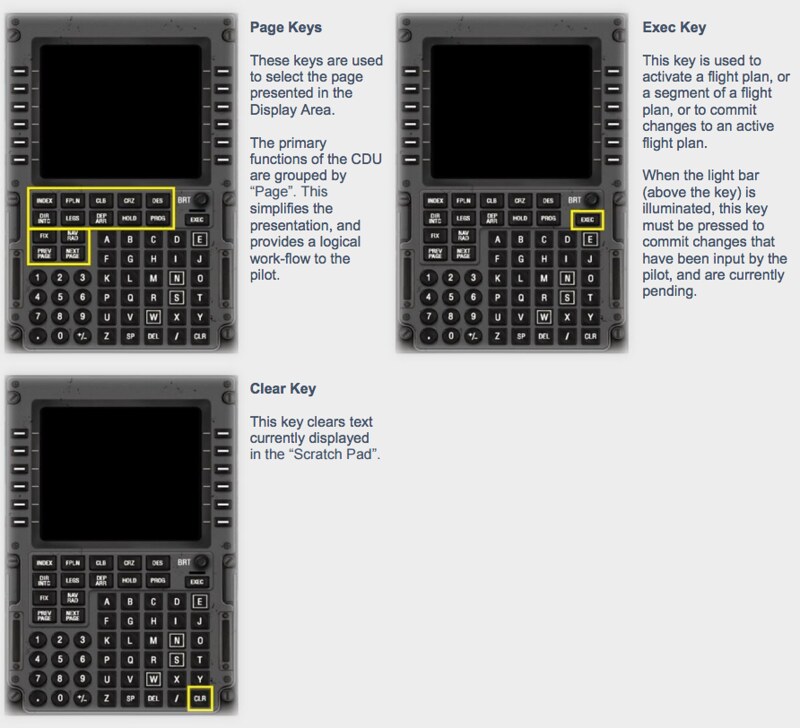
---------------------
输入一个飞行计划的例子如下,比如从洛杉矶飞往旧金山,
从Sim Brief可以查到起航路如下:
KLAX, VTU5, RZS, BSR, BSR3, KSFO
1 飞行计划起始点
点击FPLN页面键进入飞行计划Flight Plan画面,
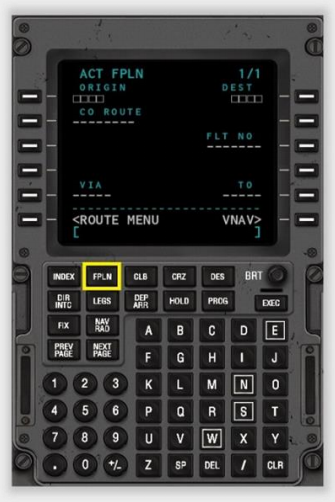
使用Key Pad分别输入起落机场KLAX和KSFO,航班号并按下相关的行选键,

EXEC键上的灯会亮起,按下EXEC确定。
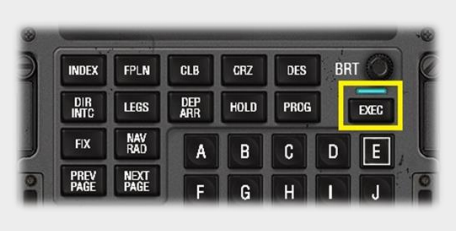
2 离场程序
接下来点击DEP ARR进入离进场程序"Departures and Arrival Index Page"输入,
按下1L进入离场页面,
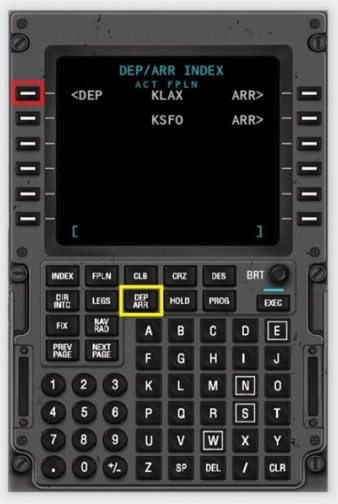
按下 NEXT PAGE翻页键进入离场第二页面,
按下3R选择25R跑道,
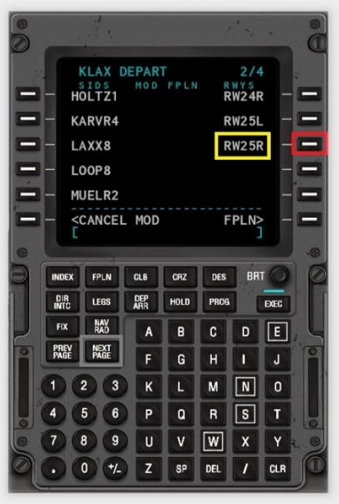
然后与25R相关的标准离场程序会被自动显示,
此处选择4L的VTU6程序。
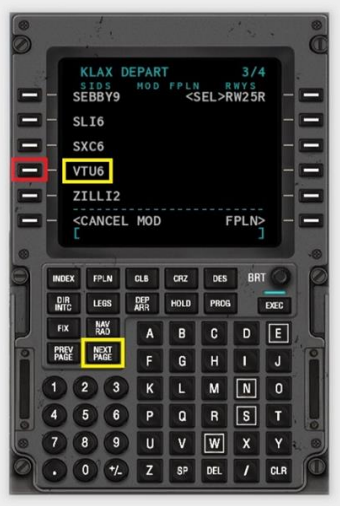
接下来会进入和VTU6相关的过渡航线页面,
此处选择3L的RZS,
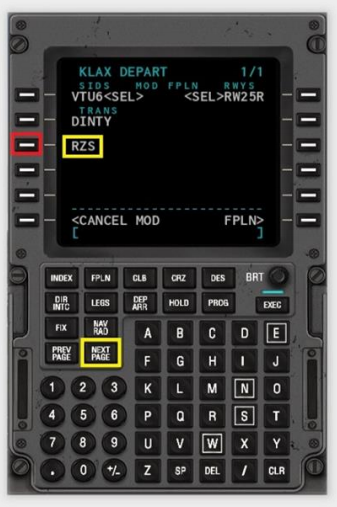
EXEC键上的灯会亮起,按下EXEC确定。
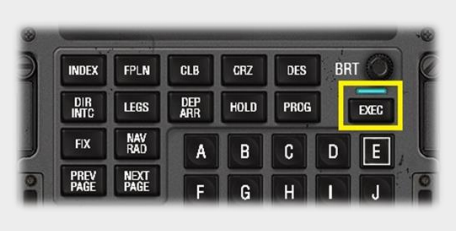
3 飞行计划中间航路点
接下来点击FPLN再次进入飞行计划画面,
点击NEXT PAGE进入航路点输入画面。
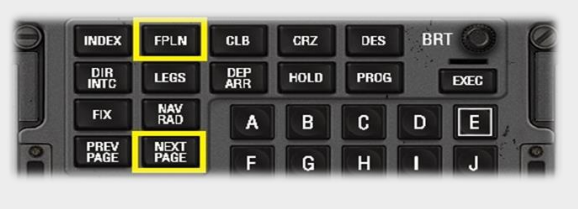
在这个例子里,由于在上面的步骤中已经输入了KLAX, VTU5, RZS,
因此航线上途经的航路点只剩下了BSR。
使用Key Pad输入BSR至 "Scratch Pad",
点击3R让BSR成为下一个航路点。

注意飞行数据库里面BSR有两个数据,
每个数据上有距离显示,在这里选择距离最近的1L。

4 进场程序
接下来点击DEP ARR再次进入离进场程序输入,
点击2R进入旧金山机场的进场程序选择。
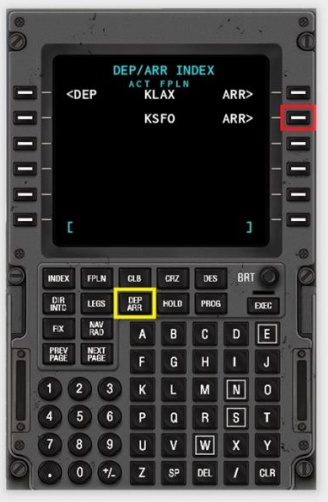
根据上面的飞行计划,点击L3的标准仪表进场程序BSR3。
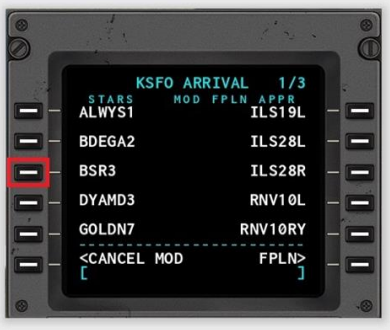
与BSR3有关的进近程序会被显示出来,
在这里使用3R选择ILS28R进近方式。
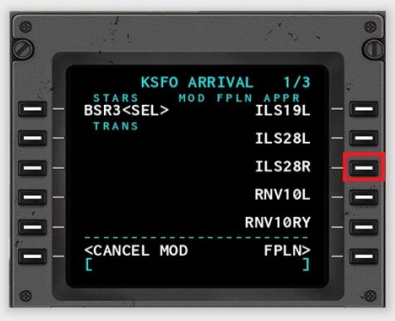
从航路进入进近的过渡航路一览会显示出来,
在这里使用4R选择MENLO。
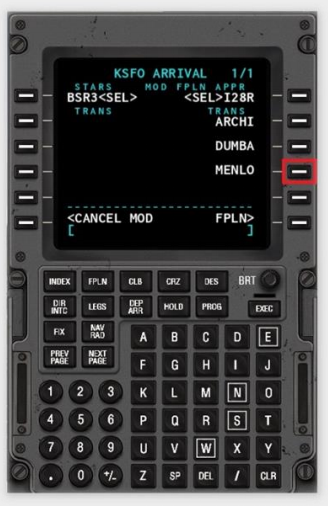
EXEC键上的灯会亮起,按下EXEC确定。
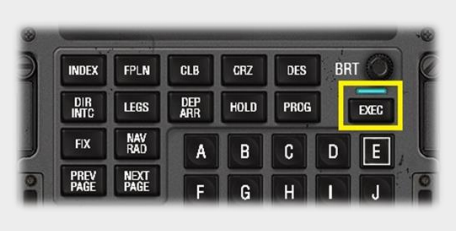
5 航路点
对于SID和STAR有时需要飞行员输入具体VOR的径向线方位度,
在本例中需要使用 Santa Monica VOR SMO的154径向线。
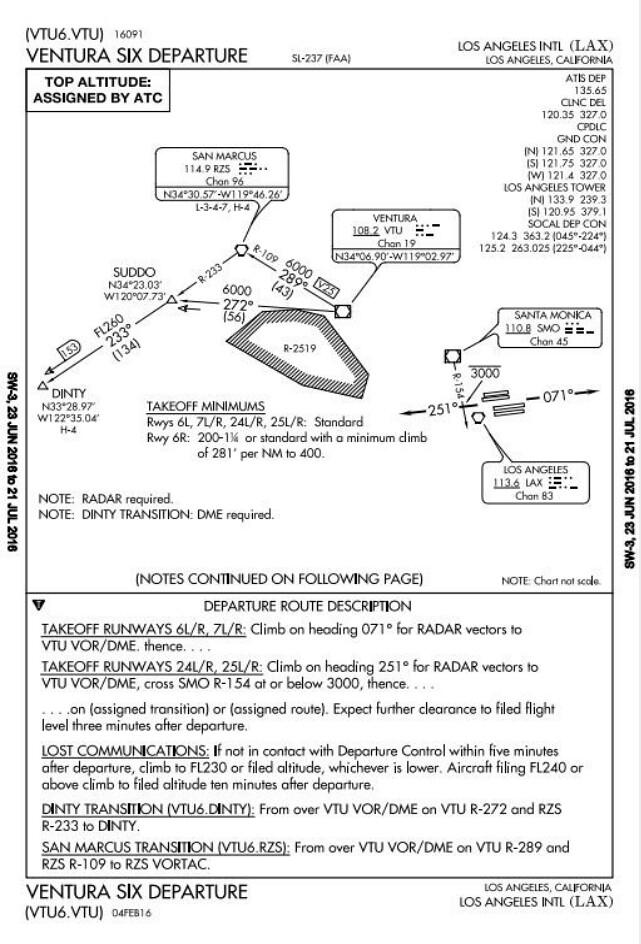
因此点击页面键FIX进入FIX画面"FIX INFO Page 1/2",
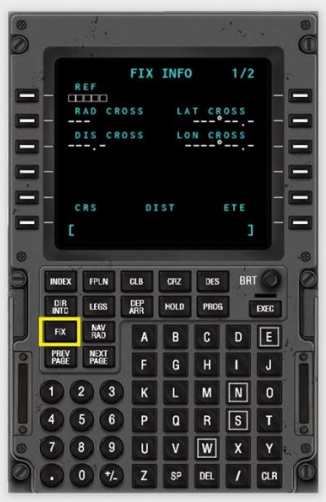
使用Key Pad输入SMO至 "Scratch Pad",
按下1L,即 FIX Reference line。

SMO有复数个,因此选择1L的最近的一个,
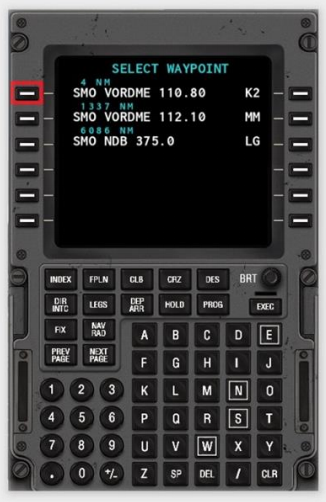
然后把154度输入到2L的"Radial Crossing" 行。

同样,BSR3进近起始点的OSI VOR的径向线038也需要输入,
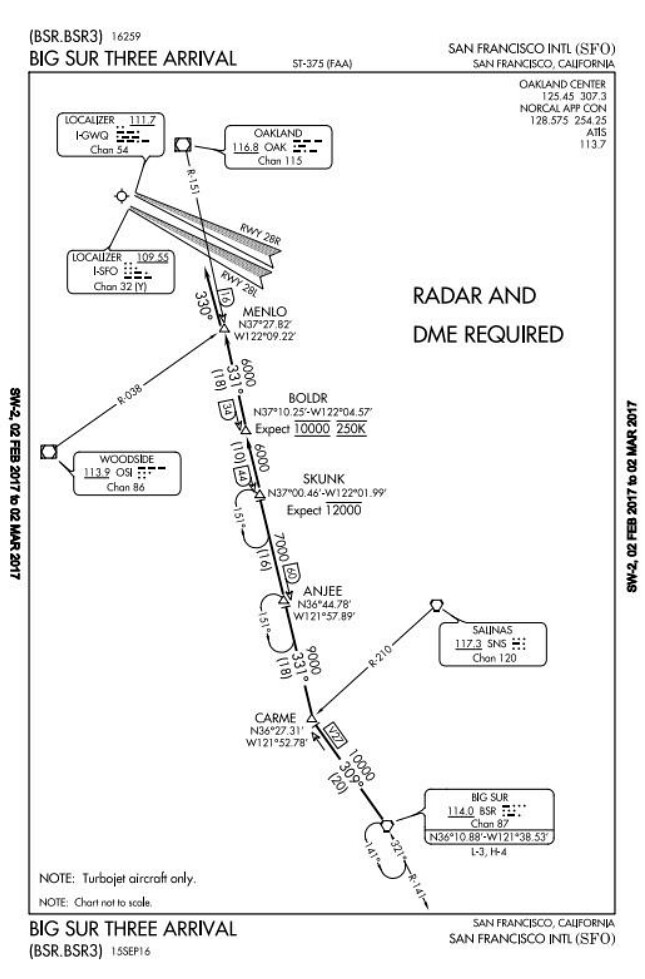
因此按 NEXT PAGE进入下一个"FIX INFO Page 2/2"页面,
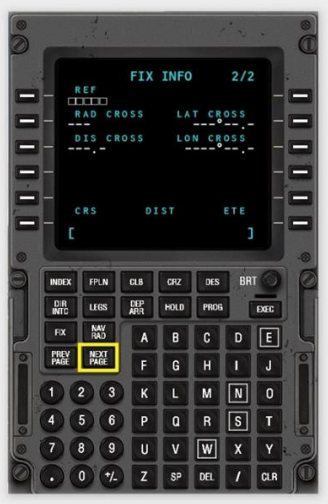
并按照上面的方法输入OSI和038度。


6 爬升转换高度
点击FPLN进入飞行计划画面,
点击6R的VNAV进入垂直方向导航页面,
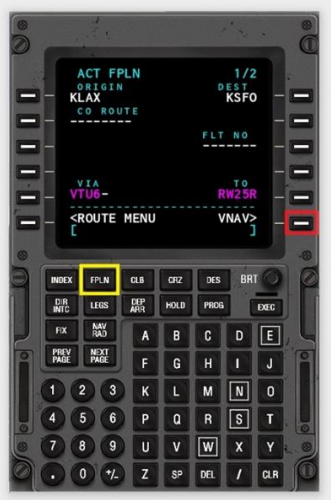
点击NEXT PAGE 或者 PREV PAGE 进入 VNAV PAGE 1/3 (CLIMB)画面。
美国的转换高度为18000英尺,所以把18000输入到Scratch Pad,
然后按下1R使其输入到"TRANS ALT"行。

7 巡航高度
点击CRZ进入VNAV CRUISE巡航页面,本次飞行高度为28000英尺,
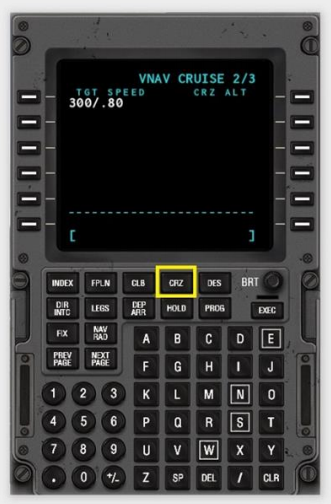
所以把280输入到1R的"CRZ ALT"行。
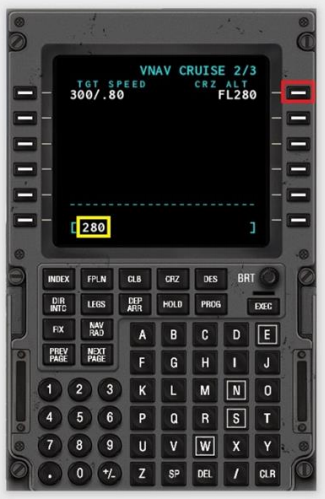
8 ND检查
这样CDU的航路输入基本完毕, 接下来需要在ND上核对各航路点是否和CDU相符,航线上是否有断点。
EFIS上的 "CTR" 按钮调到"Plan"处,

在CDU上点击LEGS进入"ACT LEGS"页面,
然后点击6R的STEP行逐个浏览每个航路点。

被选中的航路点颜色变为洋红色, 同时在ND上高亮显示出来。
航线输入没有问题,也没有断点的话就可以了。
---------------------
下面再介绍一下如何调用保存好的飞行计划文件。
按下INDEX进入INDEX PAGE画面,
选择1R的"ROUTE MENU"行,
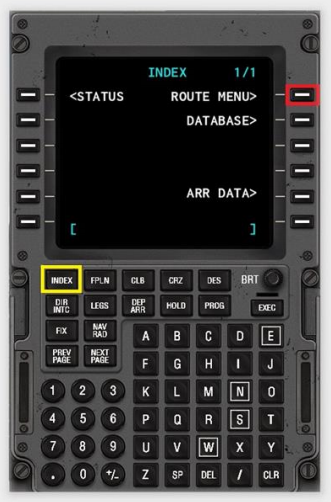
进入"ROUTE MENU"画面后选择2L的"CO ROUTE LIST"行,
进入"COMPANY ROUTE LIST"画面。
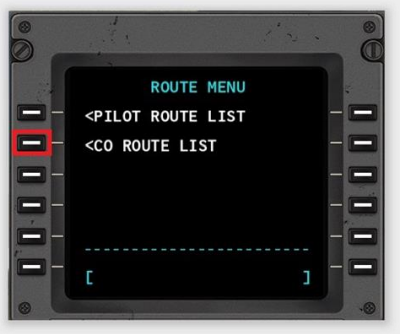
之前在OUTPUT/FMSPLANS目录下保存的文件一览就会被显示出来,
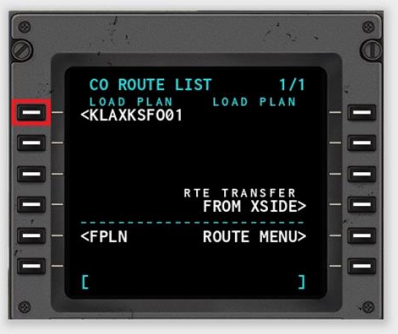
然后使用行选择键选择就可以了。
补足
本站内留言里以及网络上总能看到问如何接上不连续的航路点,比如这里和这里,
于是写了清除FMS上不连续的航路点,欢迎参考。
又一个抄袭不打招呼的,哎
http://www.xplanefans.com/archives/50
Dean Liu
感谢分享!!!
老眼昏花 回复给 Dean Liu
不客气!
SinoFormosa
站長 您好
由於多日忙碌 今日回到台北 看到介紹FMS&CDU的文獻 真是喜出望外 近日中趕緊學習
謝謝您 站長
愚 Charles 黃 敬上
老眼昏花 回复给 SinoFormosa
黄先生,
还请您多提宝贵意见
https://yinlei.org/x-plane10/x-plane11.html
SinoFormosa
站長 您好
自從接觸 Flight Simulation 以來 我專注於 X-Plane 10 and 11.
在此學習過程中完全是以貴網站之文獻資料為學習及進階之教材
非常感謝您
一直以來對貴網站資料的自學應用方式為 :
ㄧ. 航空筆記裡的 飛行知識 為基礎
二. 客機駕駛秘密 為整個完整飛行實際操作演練
三. 再將ㄧ二項學習心得應用到 X-Plane
及 在此單元章節 學習X-Palne 軟體 外加控制器 外購飛機
機場等之 安裝 設定 操作
以此三大單元章節文獻為基本組合學習模擬飛行
雖然是一個業餘模擬飛行 但X-Plane 相當逼真 要學習的知識實在很多 為了急於得到駕駛飛機之樂趣 未有系統的按步就班循序學習
不完整 零碎有點亂
目前在FMS + CDU 的使用設定操作 此課題上 始終無法看懂 想請教您 如方便的話 是否還請您指導
以下為我的問題
以台北松山機場飛到桃園機場為例
1.
我目前只會在CDU上輸入起飛 RCSS 到達 RCTP
預設飛機停在 R10 跑道待飛
在地圖上找到 選擇 NDB LU. VOR APU. Fix FRANK 三個導航點開啟自動駕駛 循序飛到 FRANK 然開啟自動降落ILS 著陸
RCSS > Rway 10 > LU > APU > FRANK > ILS > RCTP Rway 23
對於FMS + CDU的功能我只會操作設定到此地步而已 也不知對不對 然後再利用自動駕駛飛到目的地
站長在 X-Plane 11 教程裡編寫的 X-plane 11 FMS 使用教程 及
在 客機駕駛探密 裏第二. 五單元裏的教材 我完全無法取得相關的資料數據來輸入 設定 也不懂得專業設定原理
2.
再者 X-Plane內建航圖只能顯現小地區範圍 比如我要由台北飛高雄地圖只顯示到台中 無法得知台中以南的沿路導航點 機場資訊
飛行航空圖判讀也未學習過
離場 進場等等資料圖不知該如何取得及判讀
總之FMS + CDU 只懂得一點點而已 裡面條列的項目 要輸入的參數 及 取得與選定 原理都不懂
請教站長 我該如何習得此一知識 如方便的話 麻煩指點指教
感謝 祝 金安 Charles 黃 敬上
老眼昏花 回复给 SinoFormosa
黄先生,
很高兴得知您已经基本了解自动飞行控制的过程,看起来下面需要的知识范围就是ATC方面了。
下面提供一些链接,希望对您有所帮助。
空中交通管制ATC (Air Traffic Control) 基本知识
https://yinlei.org/x-plane10/2012/05/atc-air-traffic-control-1.html
https://yinlei.org/x-plane10/2012/05/atc-air-traffic-control-2.html
"台湾電子式飛航指南(eAIP)"
http://eaip.caa.gov.tw/eaip/disclaimer.faces
这里面有航空公司实际使用的资料,
比如最新版的
http://eaip.caa.gov.tw/eaip/history/2017-04-04/html/index-zh-TW.html
里面的一些资料:
"第二部 - 航路 航路 6 航路圖及相關附圖"
http://eaip.caa.gov.tw/eaip/history/2017-03-30-AIRAC/graphics/166697.pdf
这里面有官方的航路与航路点规定。
"第三部 -機場 本場航圖"
里面有所有机场的航图,内容非常详细,请您一定慢慢了解。
在您的例子中,如果使用rcss的rwy10起飞,我猜想可能使用MUKKA TWO SID如下
http://eaip.caa.gov.tw/eaip/history/2017-03-30-AIRAC/graphics/174869.pdf
(请参考 客机驾驶探秘 2.2 标准离场程序SID
https://yinlei.org/x-plane10/2012/07/airline-pilot-22-sid.html )
而rctp的进场STAR
http://eaip.caa.gov.tw/eaip/history/2017-03-30-AIRAC/graphics/166807.pdf
(请参考 客机驾驶探秘5.3 标准仪表进场程序
https://yinlei.org/x-plane10/2013/03/airline-pilot-53.html )
和ILS RWY23R的路线如下
http://eaip.caa.gov.tw/eaip/history/2017-03-30-AIRAC/graphics/166803.pdf
(请参考 客机驾驶探秘5.4 仪表进近图
https://yinlei.org/x-plane10/2013/03/airline-pilot-54.html )
多谢!
SinoFormosa
站長您好
很感謝這麼快就得到您的協助
這幾日將好好地研讀您提供及指引等的資料 如有不懂再向您求教
感謝 Charles 黃 敬上
Charles Washington
Dear Sir 您好
經過多次的演練 有些問題想請教您
ㄧ
開啟ATC功能 輸入出發及目的地機場代號 高度 航點 LU APU FRANK 然後與管制台連上 引導飛行 但是引導的航路與飛行計劃輸入的航點 完全背道而馳
二
我在FMC / CDU 輸入出發及目地機場 離場 進場 航點。
開啟自動駕駛 可按照輸入的計畫資料參數飛行到達目的地
但是加上 ATC引導飛行 引導的航路與輸入的航點 完全背道而馳
就此請教您
我使用ATC 及 飛行計劃 及 FMC/CDU 的方法是否錯誤
或者對ATC之認知錯誤 以上二點 如果方便的話 還請麻煩指導 感謝
CHARLES 黃 敬上
老眼昏花 回复给 Charles Washington
黄先生您好
"引導的航路與飛行計劃輸入的航點 完全背道而馳"
这正是x-plane最令人诟病之处,
它的导航逻辑非常弱智,性能非常差。
所以我基本上不会理会系统的提示按照自己的航路飞行,
当接近降落机场以后再重新联系系统的ATC,接受引导进近和降落的。
据说今后会得到改进,但是还看不到具体的roadmap。。。
Charles Washington
Dear Sir
謝謝您 如此快的得到解惑指導
就此而言
ㄧ
以當前X-plane的ATC功能 只需輸入出發及到達之機場代碼即可 不需輸入航線航點
然後跟著ATC指引飛行 練習此功能
二
使用FMC/CDU自動駕駛引導飛行 就不要開啟ATC
目前只能如此 待日後改進再研
至於接近要降落機場時 再打開ATC使用 我沒試過 如有問題再請教指導
謝謝您 Charles 敬上
老眼昏花 回复给 Charles Washington
别客气~
Charles Washington
Dear Sir 您好
我有在您的站上下載了 Garmin GNS 430. GNS 530. Pilot's Guide and Reference 二本(英文版)操作手冊
請教您有沒有中文版的操作手冊或簡易重點式的操作說明
因為英文版實在太多太複雜了 閱讀起來蠻艱辛
專此請教 如方便還請指導。
謝謝您 愚 Charles 敬上
老眼昏花 回复给 Charles Washington
中文版教程我考虑一下怎么写,先分享几条英文资源,
相对不太复杂的,您先看看。
http://www.x-plane.com/manuals/desktop/#usingthex-planegps
http://www.x-plane.com/2016/12/x-plane-11-gps-fms/
http://forums.x-plane.org/index.php?/forums/topic/104985-01-introduction-to-using-the-x-plane-garmin-430w/
http://forums.x-plane.org/index.php?/forums/topic/105691-02-navigation-and-flight-planning/
http://forums.x-plane.org/index.php?/forums/topic/106082-03-approaches-waypoints-and-nearest/
Charles Washington 回复给 老眼昏花
感謝您
愚 Charless 敬上
Charles Washington
Dear Sir 您好
請教您 在真實的飛行裏 在飛機的FMS電腦 及提交的ATC 飛行計劃 輸入完整一樣的飛行程序計畫 而是否在飛行時 ATC的管制人員 會按照提交的計畫導航 ?
因為在 X-Plane 10 或 11裡 兩者各行其是 只能選擇其一
以上的問題一直疑惑不清 如方便的話懇請指導
感謝
愚 Charles 敬上
老眼昏花 回复给 Charles Washington
您好,
我认为在真实飞行中,空管人员会根据当时的天气,流量,航空公司的要求等情况对飞行计划进行调整,
如果条件允许的话,会尽量按照原计划执行的。
但是我们知道天气预报不可能100%准确预测,风向变化了,使用跑道也必然会改变;
机场的起降情况也会随时变化,乘客登机时间,行李多少,能见度高低,机体故障,鸟类出现等大量因素都会对飞行计划产生影响;
XP作为一个飞行模拟软件,它的主要目的在于模拟飞机的空气动力模型,
ATC只不过是一个很不重要的附属功能,
上面提到的这些大量变化是不可能在一个PC软件上实现的。
多谢。
Charles Washington
Dear Sir
就此 在真實飛行裏 一切還是要聽從遵循ATC管制人員之導航命令飛行 但是否須解除FMS的自動駕駛 改手動駕駛 ?
感謝
愚 Charles 敬上
老眼昏花 回复给 Charles Washington
您好
我的理解是,一般来说还是自动模式比较多,
如果需要改版航路的话会修改FMS,
如果在上升或者下降的阶段对高度和速度有要求的话,可以直接在MCP或者FCU上操作。
手动操作可能只限于一些紧急情况,
比如落地前跑道上突然出现障碍物,或者空中发生异常接近,
此时来不及输入计算机,只好直接接管操作了。
Charles Washington
Dear Sir
如此 是否就可不理會ATC之導航命令 完全由FMS的程序控制飛航 ?
在真實的飛航裡是否可允許此 ? 但如這樣空中交通是否就會大亂 ?
謝謝
愚 Charles 敬上
老眼昏花 回复给 Charles Washington
您好,除非有影响到航空安全(比如有马上相撞的可能性,降落时到minimum还看不到跑道等)的情况发生,ATC的指令是绝对不能被忽视的啊。
Charles Washington
Dear Sir
所以 就此問題的初論就是
提出了離到場擇定 飛航路線 等的計畫書 及 相同的FMS電腦自動飛航設定
在航線上由FMS操控飛航
除了中途有狀況及離到場須聽從ATC指示 手動接管
這樣的認知 對不對 ?
感謝 愚 Charles 敬上
老眼昏花 回复给 Charles Washington
是的,其实这就是所谓的IFR(Instrument Flight Rules)儀器飛行方式,
整个飞行过程都需要航空管制人员的许可,
从飞行计划的提交,出发放行,地面taxi,起飞,出场,上升,巡航,下降进场,进近降落,地面taxi,到停留泊位。
当出现紧急情况对应后,飞行员也需要向ATC报告并再次获得下一阶段飞行的许可。
Charles Washington
Dear Sir 您好
從飛航計劃的提交,同步同樣輸入FMS 完成後
開始執行
~ 出發放行,地面taxi,起飛,出場,上升,巡航,下降到場,進場降落,地面taxi,到停留泊位~ 整個過程都需航空管制人員按提交計劃逐步許可 由 FMS 來執行 此乃 IFR
但當如出現緊急情況 且 在對應後,飛行員也需要向ATC報告並再次獲得下一階段飛行的許可。
此時之後 未完成的航行就需按接續的許可指令 手動或修改FMS來執行
接續未完的航行可能再漸導入原 飛航計劃 續飛完成 或 完全由ATC導航 不理會原計畫 手動或自動駕駛(auto pilot 非FMS)飛行
在真實的飛行裏是如此 但在 X-Plane 10 , 11 ATC FMS就完全各做各的 這點就如 Sir 先前所說的期待 X-Plane 改進的地方 一但完成將帶給USER更上一境界的樂趣
再確認 ~ 這樣的認知 對不對 ?
感謝 愚 Charles 敬上
老眼昏花 回复给 Charles Washington
您好,
飞行计划的提交只有一次,不会包括那么多的内容,
毕竟天气情况无法预测,不可确定的因素很多,
下一阶段的信息会在飞行过程中不断得到新的指示。
飞行计划的例子在这里有过介绍:
客机驾驶探秘 1.3 飞行准备会
https://yinlei.org/x-plane10/2012/06/airline-pilot-13.html
您可以看看COMPANY CLEARANCE和NAVIGATION LOG的部分。
如果您真的非常想体验ATC,我建议您不要在X-Plane里练习,
因为这个软件的ATC功能非常差。
也许更好的方法应该是使用IVAO或者VATSIM这样的虚拟航空管制网络服务,
https://www.ivao.aero/
https://www.vatsim.net/
wikipedia上的介绍如下:
https://zh.wikipedia.org/zh-tw/%E5%9C%8B%E9%9A%9B%E8%99%9B%E6%93%AC%E8%88%AA%E7%A9%BA%E7%B5%84%E7%B9%94
國際航空網絡組織(International Virtual Aviation Organisation,IVAO,讀作I-VA-O),是一個利用網路平台為各種模擬飛行軟體提供服務的組織。在這平台上,無論是機師,航空管制員,都會以真實世界中的規定來提供服務/使用這平台,以符合國際虛擬航空組織的格言:"就如真的那樣 As real As it gets"。IVAO以模擬民用航空為主,但也可以模擬真實世界中其他的航空類型。
很遗憾我对这方面不是太熟悉,
这主要因为我的兴趣主要在小型飞机上,
可以不受IFR的限制,自由自由的随意飞行,
而且自己基本不使用自动驾驶。
但是世界上很多人都在玩IVAO和VATSIM,
网络上这些资料也是很多的,好像下面这个网站就有不少。
http://www.jadeair.com.tw/discuz/forum.php
您可以参考看一看。
Sam Sun
老眼昏花大師,您好
今天在運作飛行時,遇到一奇怪的現象,就是atc自動通信的視窗,不見了,突然變成一條細細灰階的框框(還有一條像是輸入資料的閃光條一職閃),既無法自動通話,亦無法輸入飛行計畫,當然就更不用談到請求放行之類的後續了,xp11有整個重新灌過(steam),但現象並沒有解除,依舊沒有自動通信視窗....是哪裡出問題了嗎?設定也都沒動過?但最近有發現xp11似乎很容易當機,不知跟軟體運作是否有關?如果同時間有使用其他線上軟體(比如youtube),也很容易就當機,還是與頻寬有關?謝謝
老眼昏花 回复给 Sam Sun
我使用的是11.11r2版本,没有发现你说的问题,你用的是10.20beta吗?
Sam Sun
老眼昏花大師,您好
請問一個笨問題~~~版本從哪看?(steam有提示我尚未升級),另外請問~~steam版要從哪升級(窗口)~~謝謝
老眼昏花 回复给 Sam Sun
Log.txt的第一行就是了,如下:
log.txt for X-Plane 11.11r2 (build 111101 64-bit)
compiled on Dec 19 2017 15:25:13
X-Plane started on Sun Jan 14 22:28:18 2018
Sam Sun
老眼昏花大師,您好
版本確認是11.11r2版,更新從冠過後~~atc視窗口依舊無法開啟~~不知該怎麼辦
老眼昏花 回复给 Sam Sun
那么Log.txt里面有什么错误信息?
Sam Sun
老眼昏花大師,您好
Transitioning from state state_Normal to state_ShuttingDown
HID Bridge Shutdown
以上就是最後出線的訊息~~
老眼昏花 回复给 Sam Sun
没碰到过。。。
你把分辨率降低一下试试看呢?
鍾光祐
老眼昏花大師 請問737FMS 為什麼會顯示 Key not Active ?這個要怎麼解決?要打航點
都無法輸入
鍾光祐 回复给 鍾光祐
好像找到!!是要按CLR鍵問題就解決了 是這樣吧!!
老眼昏花 回复给 鍾光祐
是这样的!
以前在x-plane.org里也有个类似的讨论,
https://forums.x-plane.org/index.php?/forums/topic/110065-fms-key-not-active-in-747737md82/
结论就是按 [CLR]来清除输入区。
sam
老眼昏花大師,您好
請問一下,777的飛行計畫中,如果未輸入高度與空速,似乎777就不會依照計畫好的路線來飛了,我觀察過,777會以直線方式,當作只有2個航點般,直線飛行,所以空速與高度也是由FLN-NEXT PAGE中輸入高度與空速嗎?如果一片空白,777會當作沒有這些航點存在?謝謝解惑
老眼昏花 回复给 sam
你好,这个好像以前也说过,
https://yinlei.org/x-plane10/2016/09/flightplan.html
我使用事先做好的fms文档,
一个一个输入太麻烦。
駱鴻賢
您好~
1.將此文件下載到 / Output / FMS計劃中。2.打開FMS,轉到ROUTE MENU - > CO ROUTE LIST,然後選擇您的路線(例如“KSFOKLAX01”)。
這個是要怎麼用呢?
謝謝大哥~我昨天才剛買xp11
老眼昏花 回复给 駱鴻賢
本文中并没有如此记述啊,不知道您说的是哪部分?
駱鴻賢 回复给 老眼昏花
前輩您好~
這個是我按照您推薦的航線網站simbrief上面編輯飛航計畫後最後點選下載飛航計畫至x plane 11的選項~
我按了下載之後~回到遊戲上頭找不到飛航計畫!! 真的事不太懂~還請前輩指導 謝謝
老眼昏花 回复给 駱鴻賢
你的意思是说,把fms文档放到x-Plane 11\Output\FMS plans\文件夾下面了,
但是无法用ROUTE MENU调用是吗?
你可以看一下log.txt里面有什么提示,
或者换一个fms,比如本站的这个试一下看能不能使用?
https://yinlei.org/x-plane10/2015/02/01/RJTT_VHHH.fms
駱鴻賢
前輩您好。我實在不懂。打開檢查單之後我去下載頁面上點選飛行計畫。之後案enter提交飛行計畫。離場rcss抵達rcqc。然後底下的航線卻無法輸入。複製貼上從simbrief下載的飛行計畫也沒用。我是哪個地方出了問題請前輩教導。謝謝
老眼昏花 回复给 駱鴻賢
原来如此,推荐你先看一下本站内的客机驾驶探秘连载,可以帮助对驾驶流程的理解
https://yinlei.org/x-plane10/airline-pilot.html
还有这个虽然老一些,但是过程并没有过时
X-Plane 10 747-400 起飞降落, 空中管制ATC, 仪表飞行IFR实践 入门 全教程
https://yinlei.org/x-plane10/2012/01/atcifr.html
DK
您好,请问如何在飞行中修正飞行计划,例如突然接收到 ATC 命令转向,此时可能会绕过某一个导航点而直接飞到下一个导航点,但无法在 LEGS 页面直接删除当前的导航点(洋红色),此时该怎么操作 FMC 呢?
谢谢
老眼昏花 回复给 DK
文中“3 飞行计划中间航路点”部分介绍的方法不行吗?
罗某 回复给 DK
我也遇到此问题,搜了很多找不到,请问解决了吗?